win8屏幕亮度调不了了怎么办 Win8.1亮度调节功能不可用的解决办法
Win8屏幕亮度调不了了怎么办?这是许多Win8用户在使用过程中经常遇到的问题,Win8.1系统的亮度调节功能突然不可用,给用户带来了一定的困扰。幸运的是我们可以采取一些简单的解决方法来解决这个问题。接下来我们将介绍一些Win8屏幕亮度调节功能不可用的解决办法,希望能帮助大家解决这个问题。
步骤如下:
1.一、首先是试着使用了网上找到的一种大家普遍解决了Win8.1屏幕亮度无法调节的解决办法:
网上大家用的比较多的一种方法是,通过修改注册表解决Win8.1屏幕亮度无法调节的问题。
具体方法为:
1、使用Win+R组合快捷键打开运行对话框,然后使用:regedit 命令打开注册表。
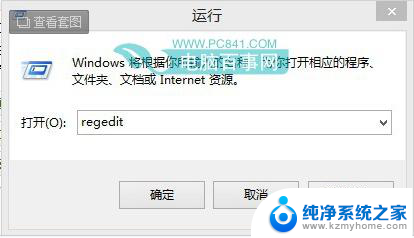
2、打开注册表编辑器后,依次展开位置:
HKEY_LOCAL_MACHINE\SYSTEM\ControlSet001\Control\Class\{4d36e968-e325-11ce-bfc1-08002be10318}
然后将0000和0001中的KMD_EnableBrightnessInterface2的值改为0即可。
3、完成后,重启电脑即可。
注:如果没有0001,只改0000即可,另外这两项里面如果找不到KMD_EnableBrightnessInterface2注册表键值,新建即可,新建类型为REG_DWORD。
部分网友通过以上方法,成功解决了Win8.1屏幕亮度无法调节的问题,不过笔者通过以上方法仍旧没有解决问题。
4.二、尝试更新电脑驱动
之后笔者使用驱动精灵、鲁大师等软件检测了电脑是否存在驱动问题,通过检测发现CPU与主板驱动有可用更新,不过最终按照提升更新后问题,依旧没有解决。
5.三、尝试进行了Windows更新
进入Win8.1 Windows更新,检测到了有几个更新,不过更新驱动后,问题依旧。
6.四、尝试卸载独立显卡驱动
由于导致Win8.1屏幕亮度无法调节通常跟系统设置或者显卡等设备有关,因此再尝试卸载了独立显卡的驱动。由于笔记本是i7独显的,在显卡设备中可以发现CPU自带显卡以及独立显卡,因此笔者首先卸载了独立显卡驱动,并重启了电脑,最终依然是屏幕亮度无法调节。
至此笔者已经有点怀疑是不是笔记本屏幕出了问题了,不过最终笔者还是想再尝试一下。
接下来的操作是使用驱动精灵,再次将独立显卡驱动装上。然后这次我再卸载的是酷睿i7处理器自带的HD4000核心显卡,惊喜的是,当卸载完HD4000核心显卡,笔记本的屏幕竟然神奇的亮了,并且还可以正常的调节屏幕亮度了。
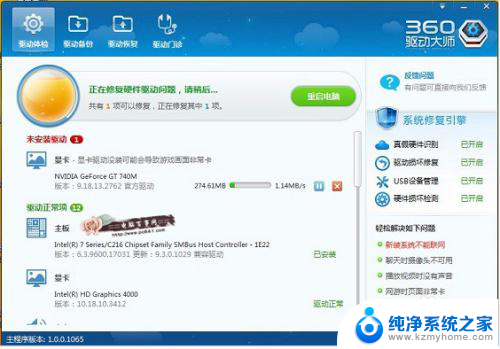
7.通过此次电脑故障,可以让人明白,笔者笔记本电脑屏幕亮度问题,主要是由于CPU自带的核心显卡驱动问题导致的,尽管之前使用驱动精灵等软件并没有检测到问题,但最后通过卸载后即可恢复屏幕亮度,最后再装上驱动也不会出现问题。如果大家遇到Win8.1屏幕亮度不可以调节,那么不妨试试笔者的以上思路与解决办法吧。
以上是关于win8屏幕亮度无法调节的全部内容,对于不清楚的用户,可以参考小编提供的步骤进行操作,希望能为大家提供帮助。
win8屏幕亮度调不了了怎么办 Win8.1亮度调节功能不可用的解决办法相关教程
- 键盘亮度键不起作用了 键盘亮度调节失灵怎么办
- 联想电脑屏幕亮度无法调节怎么办 如何快速解决联想笔记本屏幕亮度调节问题
- 笔记本的屏幕亮度怎么调节 笔记本电脑亮度调节方法
- 笔记本屏幕调亮度的方法 笔记本电脑亮度调节方法
- iphone设置自动调节屏幕亮度 苹果手机IOS12如何启用屏幕亮度自动调节功能
- win8设置屏幕常亮 WIN8笔记本电脑如何调整屏幕亮度常亮
- 联想电脑怎么调节亮度 联想电脑屏幕亮度调节方法
- 电脑亮度键怎么不能调节了 笔记本电脑调亮度快捷键失灵怎么办
- 戴尔电脑调整屏幕亮度 戴尔笔记本屏幕亮度调节方法
- 笔记本电脑调屏幕亮度 笔记本电脑亮度调节方法
- 如何使用光驱启动 如何设置光驱启动顺序
- 电脑上不显示u盘怎么办 U盘插电脑无反应怎么办
- 为什么微信通话没声音 微信视频通话没有声音怎么回事
- qq聊天记录删除了可以找回吗 QQ聊天记录删除了怎么找回
- 电脑键盘灯亮怎么办 键盘灯亮但无法输入字怎么处理
- 怎么提高笔记本电脑屏幕亮度 笔记本屏幕亮度调节方法
电脑教程推荐
- 1 如何使用光驱启动 如何设置光驱启动顺序
- 2 怎么提高笔记本电脑屏幕亮度 笔记本屏幕亮度调节方法
- 3 tcl电视投屏不了 TCL电视投屏无法显示画面怎么解决
- 4 windows2008关机选项 Windows server 2008 R2如何调整开始菜单关机按钮位置
- 5 电脑上的微信能分身吗 电脑上同时登录多个微信账号
- 6 怎么看电脑网卡支不支持千兆 怎样检测电脑网卡是否支持千兆速率
- 7 荣耀电脑开机键在哪 荣耀笔记本MagicBook Pro如何正确使用
- 8 一个耳机连不上蓝牙 蓝牙耳机配对失败
- 9 任务栏被隐藏时,可以按 键打开开始菜单 如何隐藏任务栏并用快捷键调出
- 10 电脑为什么找不到打印机 电脑找不到打印机怎么连接